网络分析仪详细使用教程_图文
网络分析仪E5071C帮助文档_三种操作方法

屏幕区域:元件的名称和功能通道窗口用于显示迹线的窗口。
因为一个通道对应于一个窗口,所以称之为通道窗口。
通道窗口的外框显示为浅灰色时,通道为工作通道(正在为该通道执行设置)。
在下图中,通道 1(上方窗口)为工作通道。
要使通道成为工作通道,请使用“Channel Next”(下一通道)或“Channel Previous”(上一通道)键。
在通道窗口内部单击也可使通道成为工作通道。
通道 1 窗口通道 2 窗口5-1. 通道标题栏可以为每个通道分配标题,并将标题显示在标题栏上。
有关设置通道标题栏的更多信息,请参见为窗口添加标记。
5-2. 迹线名/测量参数此处显示了通道上迹线的名称(Tr1 至 Tr9)及其测量参数。
迹线名右侧的 指示该迹线为工作迹线(正在为该迹线执行设置)。
要使迹线成为工作迹线,请使用“Trace Next”(下一迹线)或“Trace Prev”(上一迹线)键。
单击迹线名所在的线(鼠标指针从 更改为 )也可使迹线成为工作迹线。
5-3. 数据格式此处显示了每条迹线的数据格式。
有关设置数据格式的更多信息,请参见选择数据格式。
5-4. 刻度设置此处显示了每条迹线的刻度设置。
本示例说明“10.00dB/”对应每分度 10 dB。
“Ref 0.000dB”说明参考线的值为0 dB。
有关设置刻度的更多信息,请参见设置刻度。
5-5. 迹线状态区域此处显示了每条迹线的设置。
迹线状态显示分类 [ ] 内的内容 含义误差校正 RO 误差校正:开(开路 (n) 响应校准)RS 误差校正:开(短路 (n) 响应校准)RT 误差校正:开(直通 (n) 响应校准)ER 误差校正:开(增强的响应校准)F1误差校正:开(1 端口校准)F2 误差校正:开(全 2 端口校准/2 端口TRL 校准)F3 误差校正:开(全 3 端口校准/3 端口TRL 校准)F4 误差校正:开(全 4 端口校准/4 端口TRL 校准)打开/关闭迹线Nothing 数据迹线:开;存储迹线:关M 数据迹线:关;存储迹线:开D&M 数据迹线:开;存储迹线:开关 数据迹线:关;存储迹线:关执行数据计算 D+M (D+M&M) 执行 Data+Mem 计算存储迹线为“ON”(开)时,请参见() 内的内容D- M (D- M&M) 执行 Data- Mem 计算D*M (D*M&M) 执行 Data*Mem 计算D/M (D/M&M) 执行 Data/Mem 计算电延迟 Del 为电延迟或相位偏移指定一个非 0(零)的数值。
网络分析仪E6607C操作指导 PPT

网络分析仪基础知识
➢ 网络分析仪能精确测量入射能量、反射能量和传输能量
➢ 第一步你必须知道incident ,reflect ,transmitted, 和 insertion loss , return loss之间的关系。
➢从上述图中可以看出,负载在open和short状态下,回路中电磁波都 是全反射的,此时return loss为0db。 这是一个需要matching的前级与后级,前级的输出阻抗和后级的输入 阻抗都必须等于传输线的特性阻抗50Ω,这样才会达到匹配状态。
➢ S12 = reverse transmission coefficient
(isolation)
相关概念
➢ 反射系数 ➢ 回波损耗 ➢ 驻波比 ➢ 传输系数 ➢ 增益/插入损耗 ➢ 群延时 ➢ 史密斯圆图
反射系数Γ
反射系数是反射信号功率与入射信号功率之比。
➢ 当ZL=Z0时, ρ=0; ➢ 当ZL≠ Z0时,0<ρ≤1 ➢ ZL为负载阻抗,Z0为传输线特性阻抗
史密斯圆图
使用网络分析仪测试线损
网络分析仪校准
➢ 将微波连接线接至网分仪,双端口测量使用1、2两端口, 单端口测量二者选一,连接线长度根据需要选择一根或 两根。
➢ 点击菜单栏【sweep】—【sweep type】进行扫频设置, 【start】起始频率,【stop】终止频率,扫频点数 【count】根据需要设置,一般为201或401点。
反射系数分析
传输线三种状态
➢ 1. 匹配工作状态(行波工作状态)、 负载阻抗等于传输线的特性阻抗,即ZL=Z0时,
Γ=0,RL →∞ ,SWR=1。传输线就处于匹配工作状态。
➢ 特征: 沿线只有入射的行波而没有反射波;入射的能量全为
矢量网络分析仪原理和使用方法课件

利用矢量网络分析仪自带的软件或第三方软件, 对采集到的数据进行处理和分析。
结果解读
根据测量结果,解读被测设备的性能指标,评估 其性能优劣。
04
矢量网络分析仪应用实例
通信系统测试
通信系统测试
矢量网络分析仪能够测试通信系统的传输性能,如信号的幅度、相 位和群延迟等,以确保系统性能稳定可靠。
信号完整性分析
微波元件测试
对于微波元件,如滤波器、放大器等,矢量网络 分析仪可以测试其频率响应、增益和群延迟等特 性。
可靠性分析
通过矢量网络分析仪,可以对电子元件进行可靠 性分析,如温度循环、湿度试验等,以评估元件 的寿命和稳定性。
雷达系统测试
雷达散射特性测试
01
矢量网络分析仪可以测试雷达系统的散射特性,如RCS(雷达
校准
根据需要,进行系统校准 ,以确保测量精度。
操作界面与设置
界面介绍
熟悉矢量网络分析仪的各 个功能键和显示窗口,了 解其基本功能。
设置参数
根据测量需求,设置合适 的频率范围、扫描参数等 ,确保测量准确度。
保存设置
完成设置后,保存参数, 以便下次使用。
数据采集与分析
数据采集
按照测量需求,选择合适的测试端口和电缆类型 ,进行数据采集。
高精度测试技术
误差校正和补偿技术
高精度测试技术需要采用误差校正和 补偿技术,如校准件校正、误差模型 拟合等,以减小测试误差和提高测试 精度。
信号处理算法优化
高精度测试技术需要优化信号处理算 法,如滤波、插值、拟合等,以提高 数据处理的速度和准确性。
自动化测试技术
自动化校准和测试流程
自动化测试技术需要实现自动化校准 和测试流程,以提高测试效率和降低 人工操作误差。
网络分析仪的操作与介绍
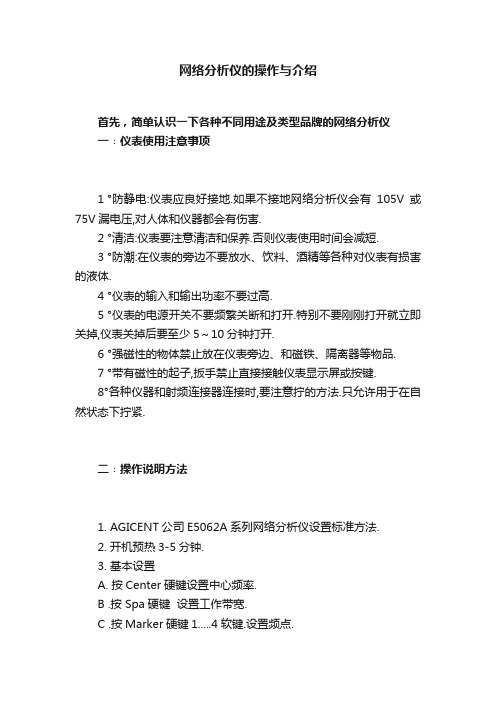
网络分析仪的操作与介绍首先,简单认识一下各种不同用途及类型品牌的网络分析仪一﹕仪表使用注意事项1 °防静电:仪表应良好接地.如果不接地网络分析仪会有105V或75V漏电压,对人体和仪器都会有伤害.2 °清洁:仪表要注意清洁和保养.否则仪表使用时间会减短.3 °防潮:在仪表的旁边不要放水、饮料、酒精等各种对仪表有损害的液体.4 °仪表的输入和输出功率不要过高.5 °仪表的电源开关不要频繁关断和打开.特别不要刚刚打开就立即关掉,仪表关掉后要至少5~10分钟打开.6 °强磁性的物体禁止放在仪表旁边、和磁铁、隔离器等物品.7 °带有磁性的起子,扳手禁止直接接触仪表显示屏或按键.8°各种仪器和射频连接器连接时,要注意拧的方法.只允许用于在自然状态下拧紧.二﹕操作说明方法1. AGICENT公司E5062A系列网络分析仪设置标准方法.2. 开机预热3-5分钟.3. 基本设置A. 按Center硬键设置中心频率.B .按 Spa硬键设置工作带宽.C .按Marker硬键1.....4软键.设置频点.D .按Display硬键→按Allocate、Channels软键可把仪表分成不同的频段进行测试.如果选择X1,则仪表一个频段.按Num of、Traces 软键.选择1、2、3、4.则可把这个频段分成2.3.或4长轨迹,即是2、3、4、个信道;按Allocate、Channels软键,可把屏幕分成几个所需要的窗口,一般设置两个窗口,按Channel、Pre硬键,是将完全独立的频段进行切换;按Trace、Prev是将不同的信道进行切换;按Channel、Max硬键,是将所选中的频段进行放大;按Trace、Max硬键,是将所选中的信道进行放大.4.1.按Sweep、Setup硬键→Points软键选择401扫描点;按Power软键选择+10dBM输出功率(这是调SP.BP.MS等各种无源器件设置的)当测试有源器件时,仪表输出功率一定只能设置为-20dBM,以免烧坏仪表.4.2 按AVG硬键→IF、Bandwidth软键选择30KHZ.4.3 按Cal硬键→Calkit、85032B/E软键→85032B/E(这要看校准件是什么样的CALKIT,如有的是85032F)三﹕标准方法双端口标准>a. 按Cal硬键→Calibrate软键→按2-Portcal软键→按Reflection 软键,.在仪表Port1端口电缆上接“开路”标准件→按Port1 Open、Open CFS软键→换下“开路”标准件,接上“短路”标准件→按Port1 Short、Short C软键→按F“短路”标准件,接上“负载”标准件→按Port Load、Broad band软键→换下“负载”标准件→在仪表Port2 端口电缆上接“开路(Open)”标准件→按Port2 Open、Open(F)软件→换下“开路”标准件,接上“短路(Short)”标准件→按Port2 Short、Short(F)软键→换F“短路”标准件,接上“负载(Load)”标准件→按Port 2Load、Broad band软键→按Return软件返回→换下“负载”标准件→将Port1电缆, Port2电缆用“双阴”短接→按Transmission软键→按Port1-2Thru软键→按Return软键返回→按Done软键完成. 标准完后,仪表显示屏下角会出现“Cor”字符,表示标准正确.b.这时,可在Port1端口接上“负载”标准件检验标准效果,在Port2端口接上“负载”标准件检验标准效果;若回波总在70dB 以或驻波比在1.00处,则表示已标准好.c.标准的存储:标准完后,按Savel、Recall硬键,选择Save、State 软键,可直接在State 01*~08*存储,或选择File dialog…存储在仪表的D盘上.标准文件的调用:按Savel Recall硬键→Recall State软键,可直接在State 01*~08*调用或直接选择Filedialog……..从D盘上调用.四﹕仪表常用设置a. 设置存储文件或(建立图像存储文件夹)按Savel Recall硬键→Explorer软键→出现一个文件夹,这时可在文件夹上打到My Computer的文件夹,右键单击鼠标,出现一个菜单栏,然后选择Map Network、Drive……弹出一个对话框,有两栏 Drive: Folder: 在Drive中选择文件所在的盘符,一般为G; 在Folder中点击会出现一个下拉菜单,选择/DZ3/D/N6(其中N6指明相对应的仪表编号)然后,按Finish.这时会弹出一个对话框,要求输入用户名现密码,可在用户名中输入: Administrator 密码无,按OK完成.b. 存储整个屏幕按System硬键→Screen Image…软键.出现一个文件夹选择Input from the front panel→输入文件名→Enter→Save.即可.c. 存储通带/驻波现取消:选择某一个信值.如S21信值,按Display 硬键→Date软键→men软键→Date math、OFF软键→Date/men软键. 取消存储时,按“OFF”软键.d. 划分辅助界线:选择某一信道如信道S21,按Analysis 硬键→limit Test、OFF软键→按Editlimitline软键(改成limit line 、ON 形成) →按 Editlimitline软键→会出现一个窗口,按Type →OFF关闭. Max最大. min 最小. →选择Max 或min→在 BeginStimucus对应的本质内输入开始频点(横向的终点);在BeginResponse 对应的框内输入起始值,如-63dB(纵向的起点).在End Response对应的框内输入终止值(纵向的终点)如 -73 dB,按 Focus 硬键→Return软键,即可.e. 扫描频点的设置:选择某一频点(如频点S),按Marker Search硬键→按Max / min 软键(最大值/最小值.一般是按Max软键) → Tracking 、OFF软键,即可. 如何确搜索范围:如上后,按Searchrange、OFF软键→ Start软键(输入搜索起始频点) → Stop 软键(输入搜索终止频点)f. 参考值的设置按 Scace 硬键,出现一系列软键,其中常用的有下面几个软键:f.1 Scace /dic 代表每一格的高度.如回波形式,一般设为10dB /Divf.2 Referenceposition 代表从起始值到最下面的总格数3°Reference Volue代表起始值. 如在回波形式一般设为OdB 驻波形式一般为1.具体操作如下:1°回波形式,选中某一信道,如S21 按Scace 硬键 1. Scace/ Div软键→输入10 dB /Div 2. Referenceposition软键→输入10 Divf.3. Reference Volue软键→输入0 dB 2°驻波形式:同上只不过一般分别输入. 180m/div; 0div 1g. 格式的设置:选择某一信道,如S21.S11.S12,按Format 硬键→Cogmag软键(回波形式)或→SWR软键(驻波形式)一般情况:S11.S22设为驻波形式. S21.S12设为回波形式h. 打印. 按System 硬键→Print软键,开始打印,全屏显示主工作区,按 Entry off 硬键.附:调试区存图到电脑上的设置(小型局域网):按Savel Recall硬键→Explorer软键→出现一个文件夹,这时可在文件夹上打到My Computer的文件夹,右键单击鼠标,出现一个菜单栏,然后选择Map Network、Drive……弹出一个对话框,有两栏Drive: Folder: 在Drive中选择文件所在的盘符,一般为G;在Folder中点击“浏览”,选择服务器所在的电脑名称,然后,点需要的盘符.这时会弹出一个对话框,要求输入用户名现密码,可在用户名中输入: Administrator 密码无,按OK完成.问题解答:找不到服务器所在的电脑名称?答:要排除的几类 1,网线没插好,2,仪表的IP设置:设置方法:A按Savel Recall硬键→Explorer软键→出现一个文件夹,这时可在文件夹上找到网上邻居的文件夹,右键单击鼠标,出现一个菜单栏,点属性,B,在对话框里,右键点“本地连接”,点属性,在出现的对话框里,选择“Internet协议(TCP/IP),点属性,然后输入相应的IP,点确定五﹕仪表单词英译汉Aug平均Allocate 分配,分派Analysis分析Administrator超级管理员Bandwidth 带宽Browse 浏览band 带状物Broad 宽阔的、广大的Cal 标准Center中心Channel水道.航道.频道Done 完成Drive 驱动Dialog 对话,对白Display 显示,展览explorer 探测员Edit 编辑Enter 进入,开始从事file 文件format格式,版式.形式Finish 完成Folder 文件夹From 从……起Front 前面Focus 焦点image. 映像.图像Input 输入kit 装备load 载装,负载limit 界限.范围my computer我的电脑max 最大min 最小Map networkdrive 映像网络驱动Marker 标记.频点next 下一个.下一次off 关on 开Open 开放.找开.开路Panel 控制板.面板Point点position位置Power 电力,功率Port 港口,端口R:return 回来,返回 Recall召回,调用Reference 参考 response响应Range 区域 reflection反射,思考S:save 存储 system 系统,体系Scale 标度,标尺 Screen屏幕Span 跨距,带宽 search搜索Sweep 打扫,扫描 short 短的,短路State 状态.说明 stimulus 刺激T:trace 痕迹.踪迹transmission 播送,发射Test 测试,试验Trigger扳机,触发器。
网络分析仪详细操作使用(EA)

7、NAVIGATION按钮区
导航区域的按键和旋钮用于在屏幕菜单、列表或对话框的 选定区域之间导航,或者用于改变数据输入框的数值。当 需要从两到三个目标(屏幕菜单、数据输入区域等)中选 定一个来利用导航区的按钮操作时,首先按下Focus按钮 选定目标,再利用导航区的按钮或者旋钮移动子选项或者 改变数值。
1)Channel Max 用于切换当前激活显示通道的正常显示和最大化显示模式。 在正常显示模式下,所有通道显示窗口(包括激活与未激 活)在屏幕上分割显示;在最大化显示模式下,整个屏幕 只显示当前激活的通道。操作者也可以通过双击当前激活 通道的窗口显示框使其最大化显示。未被显示的非激活通 道的测量操作仍然在继续执行。
3)Trace Next
选择下一轨迹作为激活的显示轨迹(每次按下该按钮将激 活序号更大的下一轨迹)。每一个轨迹的测量参数是独立 的,要更改某一轨迹的参数,需使用该按钮将该轨迹设置 为激活轨迹。
4)Trace Prev 选择上一轨迹作为激活的显示轨迹(每次按下该
按钮将激活序号更小的上一轨迹)。
4、RESPONSE按钮区 该区域按钮用于设置测试响应的参数。
• 如果预安装的软件损坏,导致设备出错,可参考 本手册相关章节进行系统恢复。
第二章 功能简介
• 前面板
1、STANDBY 开关
开关机按钮,正常开关机应按照下列步骤:
1)首先,按下STANDBY按钮,或者通过外部控制器发送关 机命令来激活关机程序。操作结束后,设备处于stanby (待机)状态。
2)然后,根据需要断开后面板的电源线。
4.5VBA状态 Run:1个VBA程序正在运行 Stop:1个VBA程序运行停止 4.6外部信号相位锁定 当1个频率参考信号输入到背面板的外部参考信号输入端口 时,被测量的信号相位将锁定到参考信号,ExtRef显示为蓝 色(未锁定时显示灰色) 4.7服务模式 SVC(蓝色):服务模式,用于设备自诊断和维修,此时测 量结果无法保证。如果在正常使用时,系统处于服务模式而 未返回正常操作模式时,设备可能无法执行操作命令。
网络分析仪的基本使用操作
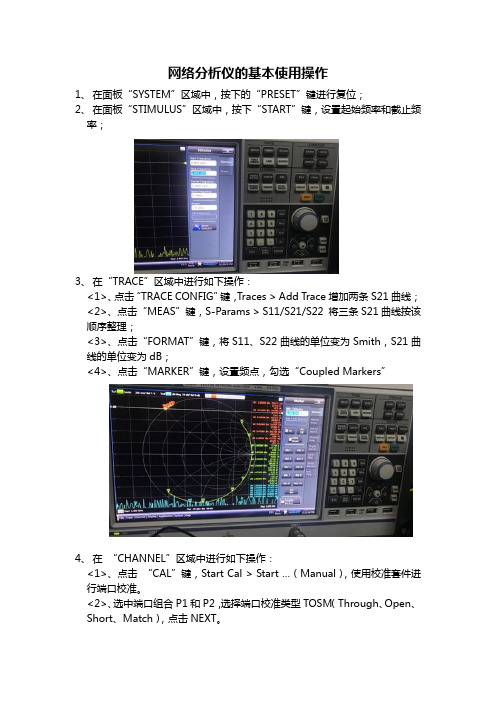
网络分析仪的基本使用操作1、在面板“SYSTEM”区域中,按下的“PRESET”键进行复位;2、在面板“STIMULUS”区域中,按下“START”键,设置起始频率和截止频率;3、在“TRACE”区域中进行如下操作:<1>、点击“TRACE CONFIG”键,Traces > Add Trace增加两条S21曲线;<2>、点击“MEAS”键,S-Params > S11/S21/S22 将三条S21曲线按该顺序整理;<3>、点击“FORMAT”键,将S11、S22曲线的单位变为Smith,S21曲线的单位变为dB;<4>、点击“MARKER”键,设置频点,勾选“Coupled Markers”4、在“CHANNEL”区域中进行如下操作:<1>、点击“CAL”键,Start Cal > Start …(Manual),使用校准套件进行端口校准。
<2>、选中端口组合P1和P2,选择端口校准类型TOSM(Through、Open、Short、Match),点击NEXT。
<3>、根据校准套件的规格选择测试端口连接器的类型、类别以及校准套件:Connector > 3.5mm,Gender > Female,Cal Kit > ZV-Z135,点击Start。
<4>、在P1、P2端口处分别使用校准套件,依次进行Open、Short、Match 校准;连通P1、P2端口,进行Through校准。
点击Apply。
<5>、Apply之后的图形如下所示,光标显示在50欧姆位置,端口校准成功。
接下来解下校准套件,进行延长线校准。
<6>、选中端口组合P1和P2,Measurement Type > Open,点击Take。
<7>、Take之后图形上的光标位于开路点位置,延长线校准成功。
网络分析仪(T5230A)简易操作

网络分析仪(T5230A)使用方法简介一、仪器介绍:此仪器为上海创远的网络分析仪(T5230A)二、基本设置1、点击“Display ”按键,在屏幕上选择“分配通道”(图1),然后选择“3X ”(图2)。
2、在功能键区域点击“Trace Prev ”按键,当左边屏幕上的黄色图影调到“Tr1”时(即屏幕上 的第一个窗口)(图3),点击“Format ”按键,然后选择“对数幅度”模式(图4),再点击功能键区域的“光标”,确认为“光标1”,选择功能键区域“MarkerSearch ”按键,选择“最大值”,“跟踪”按键选择“ON ”状态;再点击“Trace Prev ”按键,使黄色图影调到第二个窗口(Tr2),点击“Format ”按键,选择“驻波比”(图5),再点击功能键区域的“光标”,确认为“光标2”,择功能键区域“MarkerSearch ”按键,选择“最大值”,“跟踪”按键选择“ON ”状态;再点击“Trace Prev ”按键,使黄色图影调到第二个窗口(Tr4),点击“Format ”按键,然后选择“驻波比”模式(图6),再点击功能键区域的“光标”,确认为“光标3”,择功能键区域“MarkerSearch ”按键,选择“最大值”,“跟踪”按键选择“ON ”状态。
图4图5图63、比例设置:S11和S22的比例设置一致:点击功能键区域“Scale ”按键,出现(图7)显示,选择“刻度”选项,在数字键区输入“50m/Div ”,然后点击“Entry off ”按键;选择“参考位值”,在在数字键区输入“10”,然后点击“Entry off ”按键;选择“参考值”,在在数字键区输入“1.0”,然后点击“Entry off ”按键。
S21比例设置:点击功能键区域“Scale ”按键,选择“刻度”选项,在数字键区输入“10dB/Div ”,然后点击“Entry off ”按键;选择“参考位值”,在在数字键区输入“10”,然后点击“Entry off ”按键;选择“参考值”,在在数字键区输入“-30dB ”,然后点击“Entry off ”按键。
E5071B网络分析仪_图文操作指导

E5071B 网分S21 是看插入损耗S11:看驻波比,SWR,驻波比.反射系数(S11 或Γ):表示反射功率与入射功率的比值,通常可用下面的公式计算Γ=(ZL-Z0)/(ZL +Z0)其中,Γ表示反射系数,ZL表示器件输入阻抗,Z0表示外部传输线的特性阻抗。
(如:ZL为理想的50欧姆,Z0就是指实际的匹配电路的输入阻抗。
所以反射系数0时就是完全匹配。
)S11 :是看驻波比,SWR, 等于1时是完成匹配,无信号反射。
RF行业规定﹤2。
驻波比(SWR):全称为电压驻波比,又名VSWR和SWR,V oltage Standing Wave Ratio 的简写。
它是行波系数的倒数,其值在 1 到无穷大之间。
驻波比为1,表示完全匹配;驻波比为无穷大表示全反射,完全失配。
在通信系统中,一般要求驻波比小于 1.5,有的要求小于 1.2,也有要求小于2,根据具体应用情况而定。
驻波比可根据下式计算VSWR=(1+Γ)/(1-Γ)第三个就是驻波比一:初始化仪器按二:S11 校准2 项目测试2.1 驻波测试(S11)进入测试程序。
按照前面所述的方法。
选择测试的频率范围。
按下控制面板上的“center”键,假如需要中心频率为 5.8GHz,就在控制面板上按“5”,“.”,“8”和“G/n”, 然后按面板上的“Enter”确认输入,这样就确定了测量的中心频率;接下来需要指定一个测量的带宽,按下面板上的“Span”键,假如需要1GHz 的频率带宽,就在控制面板上按“1”和“G/n”,然后按面板上的“Enter”确认输入,这样就确定了测量的频率带宽。
图10 给出了中心频率为 5.8GHz,频率带宽1GHz 的测试程序显示界面。
2也可以输入开始和结束的频率范围。
图10 频率范围设置界面校准测量端口。
确定了频率范围之后,在端口 1 上连接好高频电缆和必要的转接头(注意,一定要把接头拧紧)。
然后用手按控制面板上的“Cal”键进入相关显示界面,再使用鼠标点击选择“Calibrate”,出现如图所示的界面。
中波专用网络分析仪使用操作详解
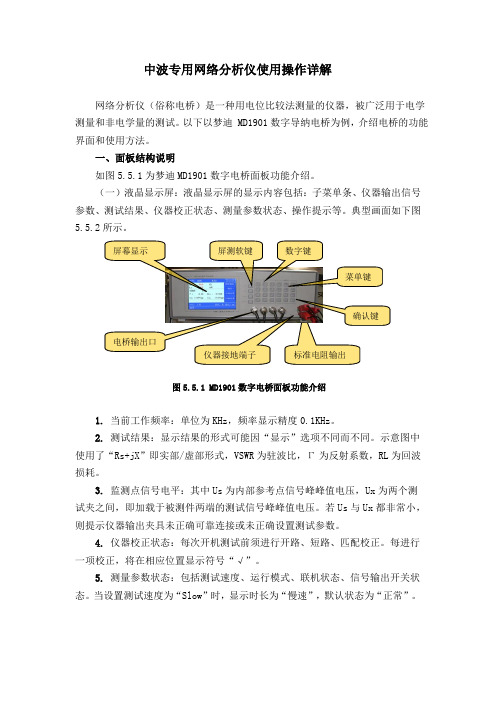
中波专用网络分析仪使用操作详解网络分析仪(俗称电桥)是一种用电位比较法测量的仪器,被广泛用于电学测量和非电学量的测试。
以下以梦迪 MD1901数字导纳电桥为例,介绍电桥的功能界面和使用方法。
一、面板结构说明如图5.5.1为梦迪MD1901数字电桥面板功能介绍。
(一)液晶显示屏:液晶显示屏的显示内容包括:子菜单条、仪器输出信号参数、测试结果、仪器校正状态、测量参数状态、操作提示等。
典型画面如下图5.5.2所示。
1. 当前工作频率:单位为KHz ,频率显示精度0.1KHz 。
2. 测试结果:显示结果的形式可能因“显示”选项不同而不同。
示意图中使用了“Rs+jX ”即实部/虚部形式,VSWR 为驻波比,Γ为反射系数,RL 为回波损耗。
3. 监测点信号电平:其中Us 为内部参考点信号峰峰值电压,Ux 为两个测试夹之间,即加载于被测件两端的测试信号峰峰值电压。
若Us 与Ux 都非常小,则提示仪器输出夹具未正确可靠连接或未正确设置测试参数。
4. 仪器校正状态:每次开机测试前须进行开路、短路、匹配校正。
每进行一项校正,将在相应位置显示符号“√”。
5. 测量参数状态:包括测试速度、运行模式、联机状态、信号输出开关状态。
当设置测试速度为“Slow ”时,显示时长为“慢速”,默认状态为“正常”。
标准电阻输出屏幕显示屏测软键电桥输出口仪器接地端子菜单键数字键确认键 图5.5.1 MD1901数字电桥面板功能介绍6 .操作提示:该区域显示各类及时提示信息。
开机时即在该区域显示软件版本号,随即仪器正在自检状态;在使用中可能显示“正在测量操作”、“菜单状态”等等即时提示信息。
7. 子菜单条:子菜单条显示在液晶屏的右侧,用屏侧软键可激活对应的菜单项。
图5.5.2 液晶显示屏显示内容示意图8.9.子菜单项赋值:当某子菜单项表示某个参数时,该区域显示其参数值;当子菜单项被激活时,该区域可能变为数值编辑框,此时可利用数字键输入新的参数值,并按回车键确认。
矢量网络分析仪简单操作手册(二)
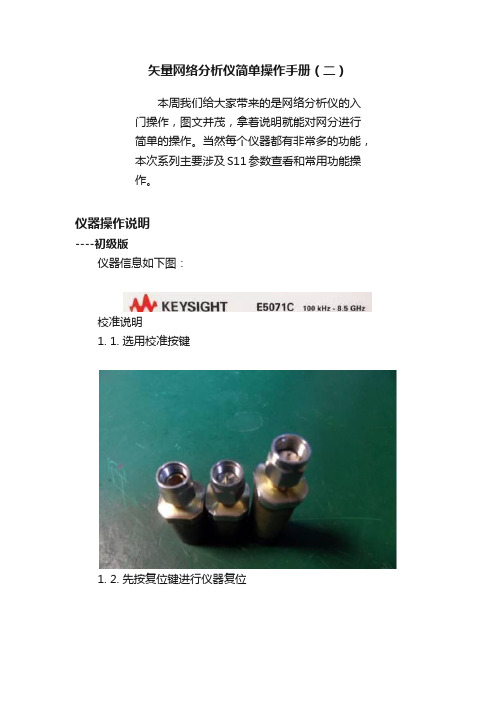
矢量网络分析仪简单操作手册(二)
本周我们给大家带来的是网络分析仪的入门操作,图文并茂,拿着说明就能对网分进行
简单的操作。
当然每个仪器都有非常多的功能,
本次系列主要涉及S11参数查看和常用功能操
作。
仪器操作说明
----初级版
仪器信息如下图:
校准说明
1.1. 选用校准按键
1.2. 先按复位键进行仪器复位
1.3. 再设置需要测试的频段,设置起始终止频率
1.4. 选择Format
1.5. 然后选择斯密斯圆图
界面如下:
1.6. 按按键Cal,进入校准界面
界面如下:
然后依次选择
Calibrate>1-Port Cal 进入如下界面
接着按顺序将校准件中的开路、短路、负载,连接到仪器的一号
端口上,并在连接开路校准件后点击open按钮,换上短路校准件,点击short按钮,最后换上负载校准件,点击Load按钮,紧接着点击Done按钮。
完成校准。
网络分析仪操作指导课件演示文稿【共24张PPT】
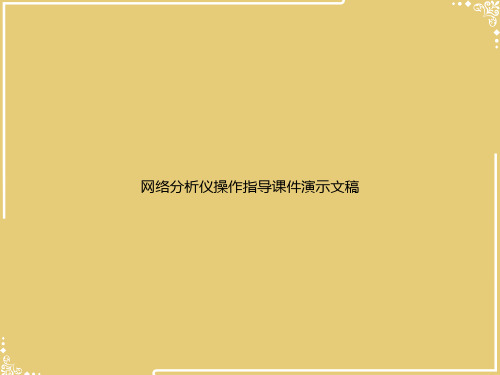
2024/3/26
b 2 = S 21 a 1 + S 22 a 2
4
➢ S11 = forward reflection coefficient (input match)
➢ S22 = reverse reflection coefficient (output match)
➢ S21 = forward transmission coefficient (gain or loss)
12
传输系数
传输电压与入射电平之比
2024/3/26
13
插入损耗与增益
➢ 增益:传输电压的绝对值大于入射电压的绝对值 ➢ 插入损耗:传输电压的绝对值小于入射电压的绝对值
➢ 传输系数的相位部分称为插入相位
2024/3/26
14
群延时
➢ 是相位失真的一个有用的度量。是信号通过被测器件的传 输时间随频率变化的量度。群时延可以由对被测器件的相 位响应随时间的变化取微分进行计算
2024/3/26
11
2.纯驻波状态
➢ 短路:负载阻抗ZL=0时,Γ=-1, RL=0,SWR →∞ 。 开路:负载阻抗ZL=∞, Γ=1, RL=0 ,SWR →∞
➢3.行驻波状态
当ZL≠Z0时,Γ<1,传输线上为“部分 行波”状态,“部分
反射”状态,此时负 载失配,导致传输线上出现部分驻波
2024/3/26
Incident
S 21
Transmitted
下面这a 1个图很直观的描述了S-parameter之间的关系,以及传输的形式。
S 11
b
2
Reflected
DUT
S 22
b1
Port 1
矢量网络分析仪简单操作手册(三)

矢量网络分析仪简单操作手册(三)
本周我们给大家带来的是网络分析仪的入
门操作,图文并茂,拿着说明就能对网分进行
简单的操作。
当然每个仪器都有非常多的功能,
本次系列主要涉及S11参数查看和常用功能操
作。
仪器操作说明
----初级版
仪器信息如下图:
一、驻波测试说明
1. 选定好要测试的频率范围后进行校准,然后按区域二面板按键Format,在显示器上单击SWR选项,进入驻波测试界面
2. 使用区域五面板的 Maker按键,进行maker点设置,如下图
然后将待测物接到网分的1号端口上,如下图;
二、存图、数据对比操作
1. 按区域二面板的 Display按钮,进入如下界面:
选Display 选项可以进行显示选择。
Data:显示当前待测物驻波
Mem:显示存储波形
Data&Mem:同时显示当前待测物与存储的波形。
OFF:关闭显示
Display 选项下方Date->Mem 将当前波形图存储,存储后才可使用Display选项内的:Mem和Data&Mem功能
当前波形:
当前与存储波形同时显示。
三、测试其他参数
按面板上Format 按键进入如下界面,直接点击选择需要测试的参数。
